Как да редактираме множество текстове наведнъж в AutoCAD
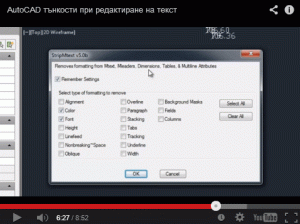 Избираме многоредов текст в AutoCAD, натискаме на бутона за да променим стила и очакваме стилът да се актуализира. Да, ама не! Нищо не се получава и текстът изглежда непроменен.
Избираме многоредов текст в AutoCAD, натискаме на бутона за да променим стила и очакваме стилът да се актуализира. Да, ама не! Нищо не се получава и текстът изглежда непроменен.
Това е един често срещан проблем, който може да решим като влезнем в редактора на текста, изберем съдържанието и променим стила. При 3-4 текста това е ОК, но ако имаме множество текстове това е работа с часове.
В това видео показвам два различни метода, които могат да ни помогнат да се използват, за да се редактират текстовете наведнъж и да си спестим буквално часове работа при по-големи чертежи.
Ето видео по темата:
Във видеото споменавам и един ЛИСП. Ето това е страницата, от която може да се свали безплатно.

 Искаш да разделиш две числа в AutoCAD с „/“, но програмата ти ги превръща автоматично в дроб. Ядосваш се, кликаш из интерфейса, докато някак си успееш да изключиш AutoCAD да ги остави на мира.
Искаш да разделиш две числа в AutoCAD с „/“, но програмата ти ги превръща автоматично в дроб. Ядосваш се, кликаш из интерфейса, докато някак си успееш да изключиш AutoCAD да ги остави на мира.
